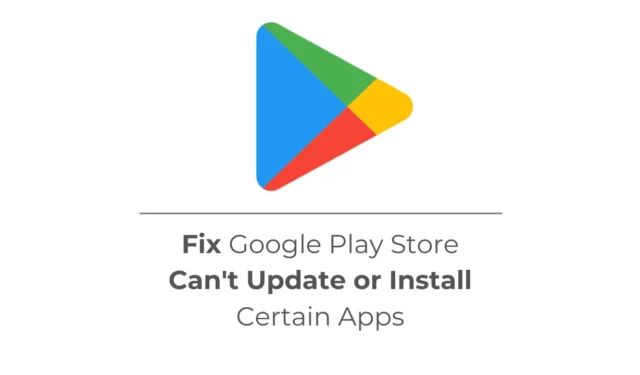
L’installation d’applications à partir du Google Play Store est très simple, mais parfois, les utilisateurs peuvent rencontrer des problèmes pour mettre à jour les applications installées. Le Google Play Store pour Android dispose d’une fonctionnalité qui met automatiquement à jour les applications et les jeux obsolètes, mais parfois, cette fonctionnalité peut ne pas fonctionner.
Quelques utilisateurs d’Android ont récemment rencontré des problèmes lors de l’utilisation de l’application Google Play Store. Selon eux, le Google Play Store ne peut pas mettre à jour ou installer certaines applications. Donc, si vous ne parvenez pas à installer ou à mettre à jour une application depuis le Google Play Store, continuez à lire le guide.
Comment réparer Google Play Store ne peut pas mettre à jour ou installer certaines applications
Google Play Store peut ne pas mettre à jour ou installer certaines applications pour plusieurs raisons. Il peut s’agir d’un problème Internet, d’un espace de stockage insuffisant, d’un cache d’application Google Play Store obsolète, d’un bug du système d’exploitation, d’un problème avec votre compte Google, etc.
Quelle que soit la raison, Google Play Store ne peut pas mettre à jour ou installer des applications spécifiques, ce qui peut être facilement résolu. Ci-dessous, nous avons partagé quelques méthodes pour résoudre le problème. Google Play Store ne peut pas installer d’applications sur Android.
1. Vérifiez votre Internet

Google Play Store est un service Web nécessitant une connexion Internet active. Si vous ne parvenez pas à mettre à jour ou à installer des applications, il est possible que votre téléphone ne soit pas connecté à un Internet actif ou stable.
Les problèmes Internet sont la principale raison pour laquelle il est impossible de télécharger ou de mettre à jour des applications depuis le Google Play Store. Par conséquent, assurez-vous que votre téléphone est connecté à un réseau Wi-Fi ou à des données mobiles actives et qu’il dispose d’un signal réseau fort.
2. Assurez-vous que votre téléphone dispose de suffisamment d’espace de stockage
Votre téléphone doit disposer de suffisamment d’espace de stockage pour installer des applications et des jeux. Peut-être essayez-vous de télécharger un fichier de 1,4 Go depuis le Google Play Store, mais votre téléphone ne dispose plus que de 1 Go d’espace de stockage ; par conséquent, le téléchargement échoue.
Il est donc recommandé de vérifier si votre téléphone dispose de suffisamment d’espace de stockage. Si votre téléphone ne dispose pas de suffisamment d’espace de stockage, vous devez libérer de l’espace de stockage en supprimant les applications et les jeux inutilisés, en supprimant les fichiers en double et en nettoyant les fichiers indésirables.
Sinon, vous pouvez suivre notre guide, Comment nettoyer Android, pour libérer de l’espace de stockage et améliorer les performances de votre appareil.
3. Redémarrez votre téléphone Android

Si l’espace de stockage et Internet ne sont pas le problème, des bugs ou des problèmes peuvent être la raison pour laquelle le Google Play Store ne peut pas mettre à jour ou installer certaines applications.
Le redémarrage de votre smartphone Android peut éliminer les bugs et problèmes au niveau du système. Pour redémarrer votre téléphone, maintenez enfoncé le bouton d’alimentation jusqu’à ce que le menu Alimentation apparaisse.
Une fois que le menu d’alimentation apparaît, sélectionnez Redémarrer. Cela redémarrera votre téléphone Android ; après le redémarrage, vérifiez si vous pouvez télécharger ou mettre à jour l’application depuis le Google Play Store.
4. Videz le cache du Google Play Store
Un cache Google Play Store obsolète peut entraîner des problèmes tels que l’impossibilité de mettre à jour ou d’installer des applications ou des jeux spécifiques. Si vous rencontrez un problème dû à un cache Google Play Store corrompu, vider le fichier cache existant peut être utile. Voici ce que vous devez faire.
1. Appuyez longuement sur l’icône de l’application Google Play Store sur votre écran d’accueil et sélectionnez Informations sur l’application .

2. Sur l’écran Informations sur l’application, appuyez sur Utilisation du stockage .

3. Sur l’écran Stockage, appuyez sur Vider le cache .

C’est ça! Cela effacera le cache du Google Play Store sur votre téléphone Android. Après avoir vidé le cache, redémarrez votre téléphone et essayez de télécharger ou de mettre à jour l’application spécifique depuis le Google Play Store.
5. Videz le cache des services Google Play
Si la suppression du cache du Google Play Store ne résout pas le problème, vous pouvez essayer de vider le cache des services Google Play. Voici comment procéder sur un téléphone Android.
1. Lancez l’ application Paramètres sur votre téléphone Android.

2. Lorsque l’application Paramètres s’ouvre, appuyez sur Applications .

3. Sur les applications, appuyez sur Gestion des applications .

4. Maintenant, recherchez et appuyez sur l’ application Google Play Services .

5. Sur l’écran suivant, appuyez sur Utilisation du stockage .
6. Sur l’écran Stockage, appuyez sur Vider le cache .

C’est ça! C’est ainsi que vous pouvez vider le cache des services Google Play sur Android pour résoudre le problème. Google Play Store ne peut pas mettre à jour ou installer des applications spécifiques.
6. Mettez à jour l’application Google Play Store
Même si Google Play Store se met à jour automatiquement, il est toujours recommandé de forcer la mise à jour du Play Store sur votre téléphone. Voici comment mettre à jour l’application Google Play Store sur votre Android.
1. Lancez l’application Google Play Store sur votre téléphone Android.
2. Lorsque le Play Store s’ouvre, appuyez sur la photo de profil dans le coin supérieur droit.

3. Dans le menu qui apparaît, sélectionnez Paramètres .

4. Sur l’écran Paramètres, appuyez sur À propos .

5. Ensuite, appuyez sur Mettre à jour le Play Store sur la version Play Store.

C’est ça! C’est ainsi que vous pouvez mettre à jour l’application Google Play Store sur votre smartphone Android.
7. Vérifiez les mises à jour du système Android
Il est crucial d’installer les mises à jour du système Android en temps opportun car elles apportent stabilité, améliorations et nouvelles fonctionnalités. Donc, si vous n’avez pas encore vérifié les mises à jour système disponibles, suivez ces étapes pour mettre à jour votre téléphone Android dès maintenant.
1. Lancez l’application Paramètres sur votre téléphone Android.
2. Lorsque l’application Paramètres s’ouvre, appuyez sur À propos de l’appareil .

3. Sur l’écran À propos de l’appareil, appuyez sur Afficher les mises à jour ou Rechercher les mises à jour .

4. Si une mise à jour est disponible, téléchargez-la et installez-la.
C’est dire à quel point il est simple d’installer les mises à jour du système Android.
8. Contactez l’assistance Google Play
Si rien ne joue en votre faveur, il est temps de contacter l’assistance Google Play. Vous devez les contacter et décrire le problème auquel vous êtes confronté.
Indiquez-leur également le nom de l’application que vous ne pouvez pas mettre à jour ou installer via le Google Play Store. L’équipe d’assistance enquêtera et résoudra votre problème.
Jusqu’à ce que l’équipe d’assistance de Google Play Store trouve et résolve le problème, vous pouvez envisager d’utiliser une boutique d’applications tierce pour télécharger les applications et les jeux de votre choix. Ou bien, vous pouvez télécharger l’application à partir du site Web des applications Android et la charger sur votre appareil.
Voici donc quelques méthodes simples pour réparer Google Play Store qui ne peut pas mettre à jour ou installer certaines applications. Faites-nous savoir si vous avez besoin de plus d’aide sur ce sujet dans les commentaires. De plus, si vous trouvez ce guide utile, n’oubliez pas de le partager avec d’autres.




Laisser un commentaire